ჩაწერეთ ყველა მნიშვნელოვანი დეტალი Sticky Notes-ით
- Sticky Notes for Windows 10 არის ძლიერი ინსტრუმენტი, რომელიც შექმნილია იმისათვის, რომ დაგეხმაროთ იყოთ ორგანიზებული და გაზარდოთ თქვენი პროდუქტიულობა.
- უწყვეტი ინტეგრაცია საშუალებას გაძლევთ სინქრონიზდეს თქვენი შენიშვნები მოწყობილობებზე და შექმნათ მათი სარეზერვო ასლები, რაც უზრუნველყოფს, რომ არასოდეს დაკარგოთ ღირებული ინფორმაცია.
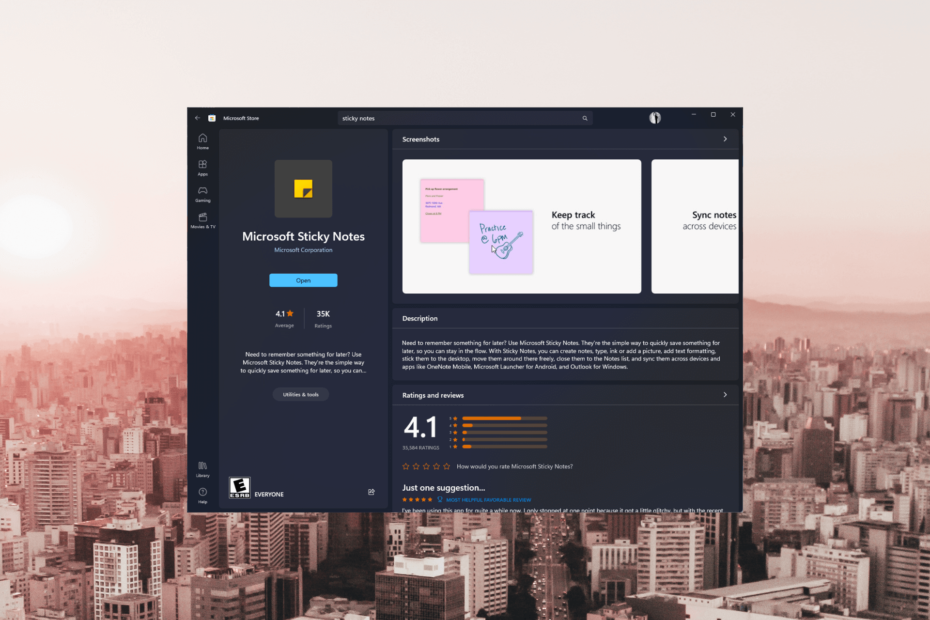
Xდააინსტალირეთ ჩამოტვირთვის ფაილზე დაწკაპუნებით
- ჩამოტვირთეთ Restoro PC Repair Tool რომელიც მოყვება დაპატენტებულ ტექნოლოგიებს (ხელმისაწვდომია პატენტი აქ).
- დააწკაპუნეთ სკანირების დაწყება იპოვონ Windows-ის პრობლემები, რამაც შეიძლება გამოიწვიოს კომპიუტერის პრობლემები.
- დააწკაპუნეთ შეკეთება ყველა პრობლემების გადასაჭრელად, რომლებიც გავლენას ახდენს თქვენი კომპიუტერის უსაფრთხოებასა და შესრულებაზე.
- Restoro ჩამოტვირთულია 0 მკითხველი ამ თვეში.
გჭირდებათ სწრაფი შეხსენებები, სამუშაოების სიები ან სივრცე კრეატიული იდეების ჩასაწერად, Sticky Notes გთავაზობთ მრავალმხრივ და მოსახერხებელი პლატფორმას თქვენს Windows 10 დესკტოპზე.
ამ სახელმძღვანელოში განვიხილავთ Sticky Notes-ის ჩამოტვირთვის, გამოყენებისა და სარეზერვო ასლის პროცესს, რაც საშუალებას მოგცემთ გამოიყენოთ ამ მძლავრი შენიშვნების გადაწყვეტის სრული პოტენციალი.
როგორ შემიძლია გადმოვწერო და დავაინსტალირო Sticky Notes?
აპის ინსტალაციის ინსტრუქციებში ჩართვამდე, უნდა განიხილოთ შემდეგი შემოწმებების შესრულება:
- დარწმუნდით, რომ თქვენს კომპიუტერს აქვს Windows 10 ლიცენზირებული ვერსია.
- აპის ჩამოსატვირთად და ინსტალაციისთვის საჭიროა Microsoft-ის ანგარიში.
- სტაბილური ინტერნეტ კავშირი.
- საკმარისი საცავი თქვენს მოწყობილობაზე ინსტალაციისთვის.
- შეამოწმეთ, გაქვთ თუ არა ადმინისტრაციული უფლებები.
ყოველივე ამის შემოწმების შემდეგ, გადადით საფეხურზე Sticky Notes-ის ინსტალაციისთვის, უწყვეტი და ინტუიციური პლატფორმა თქვენი შენიშვნების აღების ყველა საჭიროებისთვის.
- გაშვება Microsoft Store.
- მოძებნეთ Sticky Notes საძიებო ზოლში და დააწკაპუნეთ მიიღეთ. Sticky Notes აპი დაინსტალირდება თქვენს კომპიუტერში.
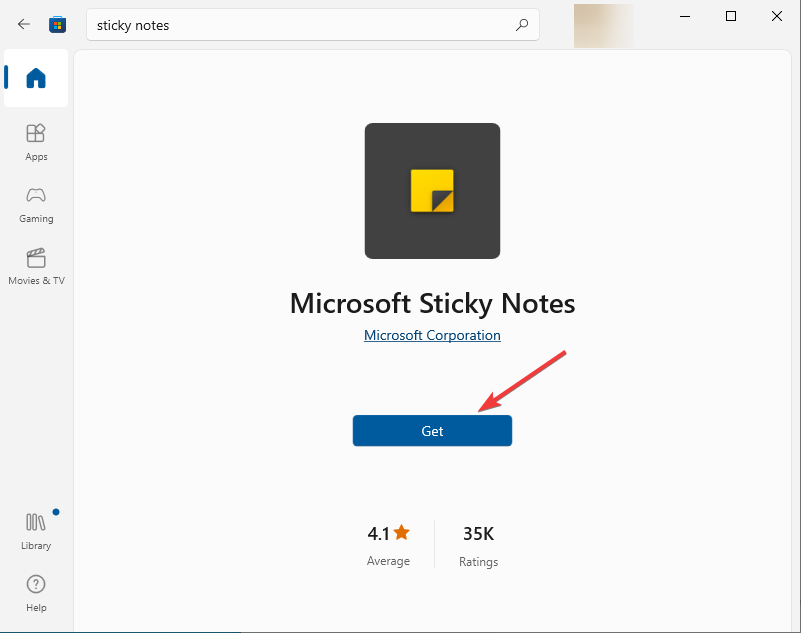
- თქვენ შეგიძლიათ შეხვიდეთ თქვენს Microsoft ანგარიშში, რათა სინქრონიზდეს იგი თქვენს მოწყობილობებში.
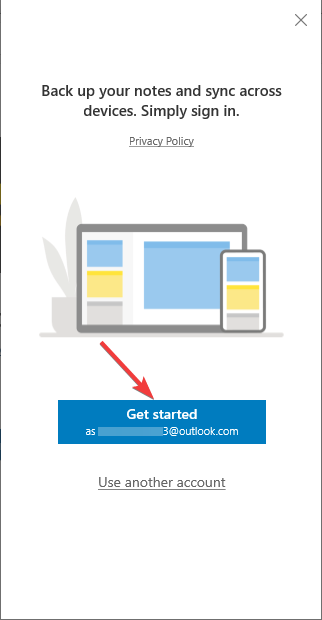
- ClipUp.exe: რა არის ეს და როგორ გამოვასწოროთ მისი შეცდომები
- OneNote Windows 10: როგორ გადმოწეროთ და დააინსტალიროთ
როგორ გამოვიყენო Sticky Notes Windows 10-ისთვის?
- როდესაც Sticky Notes დაინსტალირდება, დააჭირეთ ფანჯრები გასაღები, ტიპი წებოვანი შენიშვნებიდა დააწკაპუნეთ გახსენით.
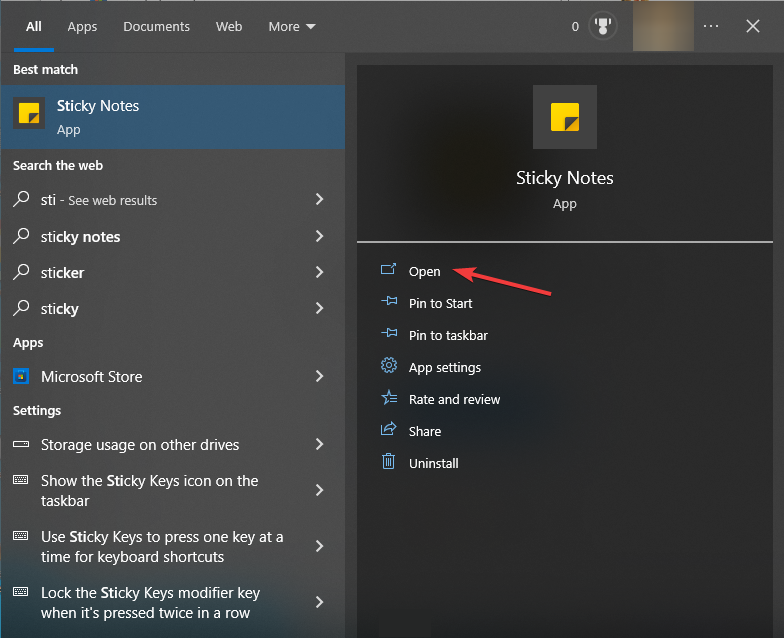
- Დააკლიკეთ + ცარიელი შენიშვნის შესაქმნელად. ახლა დაამატეთ შინაარსი შენიშვნას და ის ავტომატურად შეინახება.
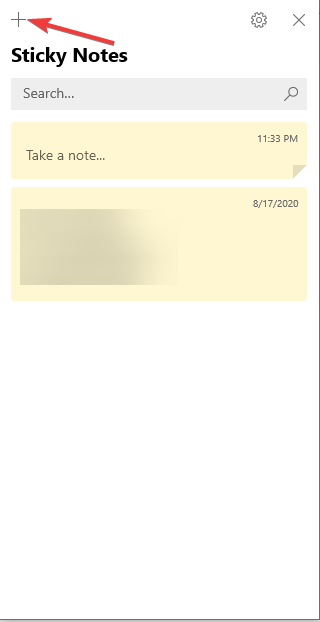
- შეგიძლიათ შინაარსი გამოაჩინოთ თამამი, დახრილი, ხაზგასმული და პუნქტები.
- დააწკაპუნეთ სამი წერტილი.
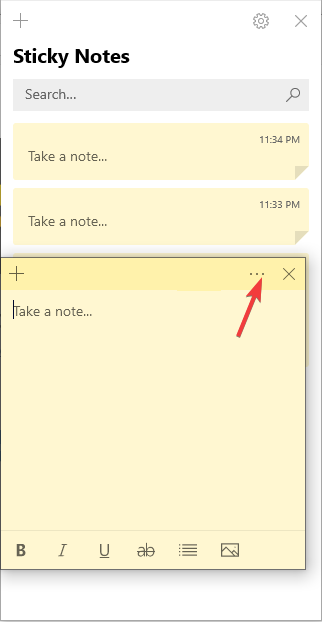
- აირჩიეთ ნებისმიერი ფერი, რომელიც მოგწონთ შენიშვნის ფონის ფერის შესაცვლელად.
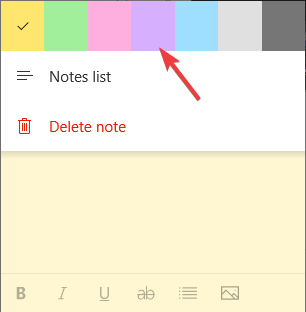
როგორ შემიძლია Windows 10-ზე Sticky Notes-ის სარეზერვო ასლის შექმნა და აღდგენა?
1. შენიშვნების სარეზერვო ასლი
- დაჭერა ფანჯრები + რ გასახსნელად გაიქეცი ფანჯარა.
- ჩაწერეთ შემდეგი გზა და დააწკაპუნეთ კარგი:
%LocalAppData%\Packages\Microsoft. MicrosoftStickyNotes_8wekyb3d8bbwe\LocalState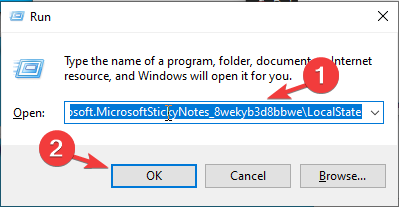
- დააწკაპუნეთ მარჯვენა ღილაკით ქლიავი.sqlite შეიყვანეთ და აირჩიეთ კოპირება.
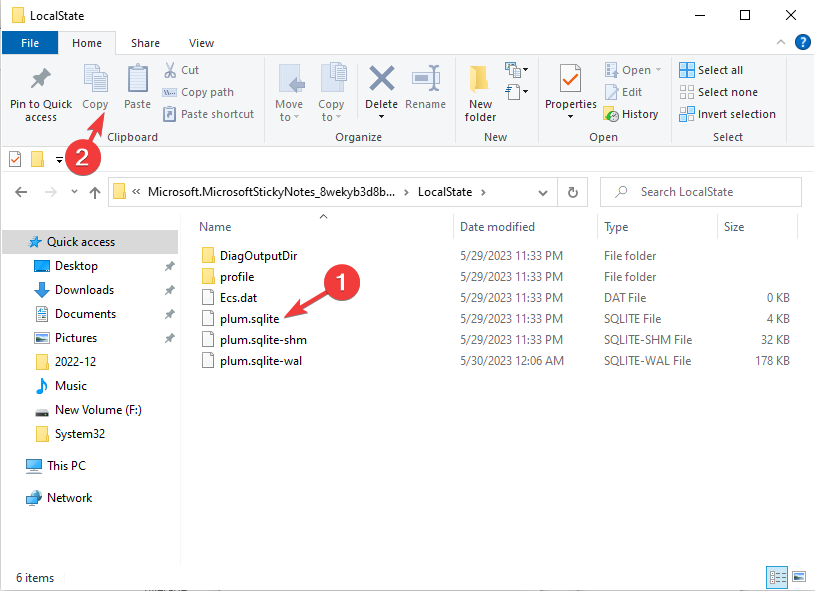
- დაჭერა ფანჯრები + ე გასახსნელად Windows Explorer და აირჩიეთ სად გსურთ სარეზერვო ასლის ექსპორტი.
- დააწკაპუნეთ მარჯვენა ღილაკით საქაღალდის მდებარეობაზე და აირჩიეთ პასტა ღილაკს ან დააჭირეთ Ctrl + ვ საქაღალდეში შესანახად.
ასე შეგიძლიათ შენიშვნების სარეზერვო ასლის შექმნა. ახლა თქვენ შეგიძლიათ აღადგინოთ თქვენი შენიშვნები იმავე კომპიუტერზე ან გადაიტანოთ ისინი სხვა მოწყობილობაში.
2. აღადგინეთ შენიშვნები
შენიშვნების აღსადგენად, თქვენ უნდა შეცვალოთ არსებული ქლიავი.sqlite, ეს წაშლის წინა შენიშვნებს მოწყობილობაზე.
- დაჭერა ფანჯრები + ე გასახსნელად Windows Explorer.
- გადადით იმ ადგილას, სადაც შეინახეთ Sticky Notes. იპოვნეთ ქლიავი.sqlite ფაილი, აირჩიეთ და დააჭირეთ Ctrl + C რომ დააკოპიროთ.
- დაჭერა ფანჯრები + რ გაშვების დიალოგური ფანჯრის გასახსნელად.
- ჩაწერეთ შემდეგი გზა:
%LocalAppData%\Packages\Microsoft. MicrosoftStickyNotes_8wekyb3d8bbwe\LocalState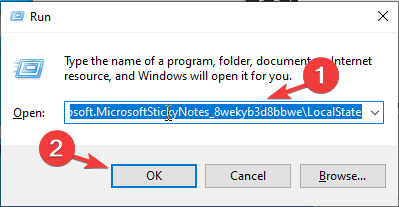
- დააწკაპუნეთ საქაღალდეზე მარჯვენა ღილაკით და დააჭირეთ Ctrl + ვ. წებოვანი შენიშვნები აღდგება თქვენს კომპიუტერში.
დასრულების შემდეგ, გახსენით Sticky Notes და ნახავთ შენიშვნებს ზუსტად იმ ადგილას, სადაც ისინი იყო სარეზერვო ასლის შექმნისას.
ასე რომ, ასე შეგიძლიათ ჩამოტვირთოთ, გამოიყენოთ და შექმნათ Sticky Notes-ის სარეზერვო ასლი Windows 10-ზე და გააუმჯობესოთ თქვენი სამუშაო პროცესი და არასოდეს გამოტოვოთ მნიშვნელოვანი დეტალი.
თუ გინდა შენი შენიშვნები უნდა იყოს თქვენი დესკტოპის თავზეწაიკითხეთ ჩვენი ინფორმაციული სტატია, რათა გაეცნოთ ნაბიჯებს.
თუ თქვენ გაქვთ რაიმე შეკითხვები ან წინადადებები, მოგერიდებათ აღნიშნოთ ისინი კომენტარების განყოფილებაში ქვემოთ.
ჯერ კიდევ გაქვთ პრობლემები? გაასწორეთ ისინი ამ ხელსაწყოთი:
სპონსორირებული
თუ ზემოხსენებულმა რჩევებმა არ გადაჭრა თქვენი პრობლემა, თქვენს კომპიუტერს შეიძლება ჰქონდეს უფრო ღრმა Windows პრობლემები. Ჩვენ გირჩევთ ამ კომპიუტერის სარემონტო ხელსაწყოს ჩამოტვირთვა (შეფასებულია მშვენივრად TrustPilot.com-ზე), რათა მათ მარტივად მივმართოთ. ინსტალაციის შემდეგ უბრალოდ დააწკაპუნეთ სკანირების დაწყება ღილაკს და შემდეგ დააჭირე შეკეთება ყველა.
